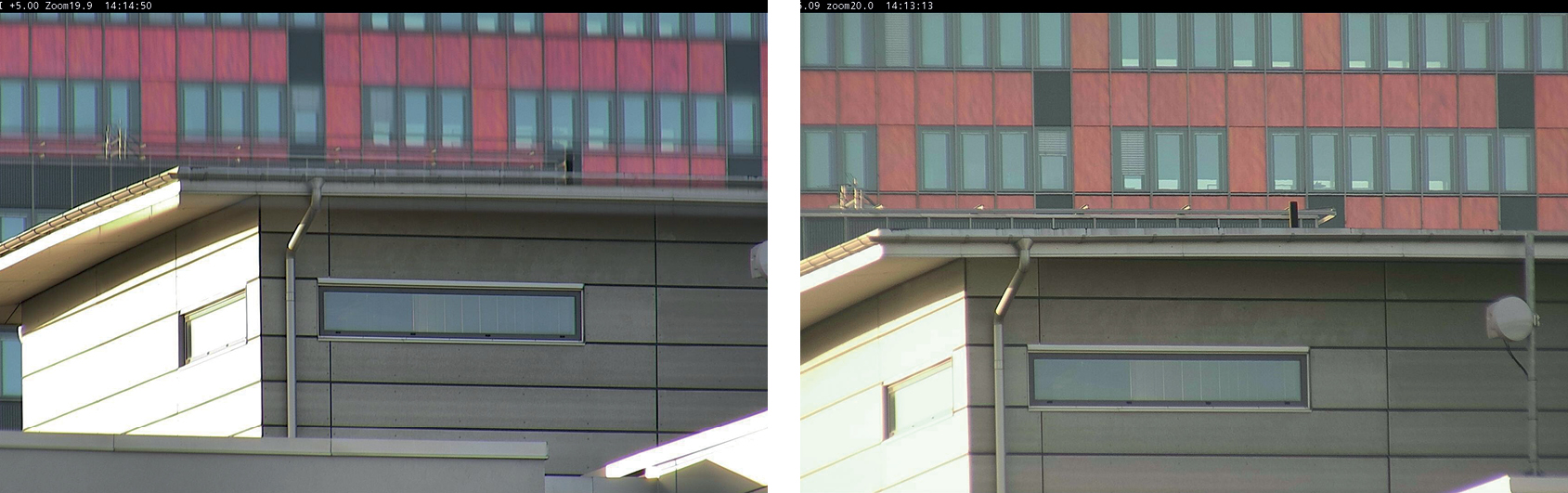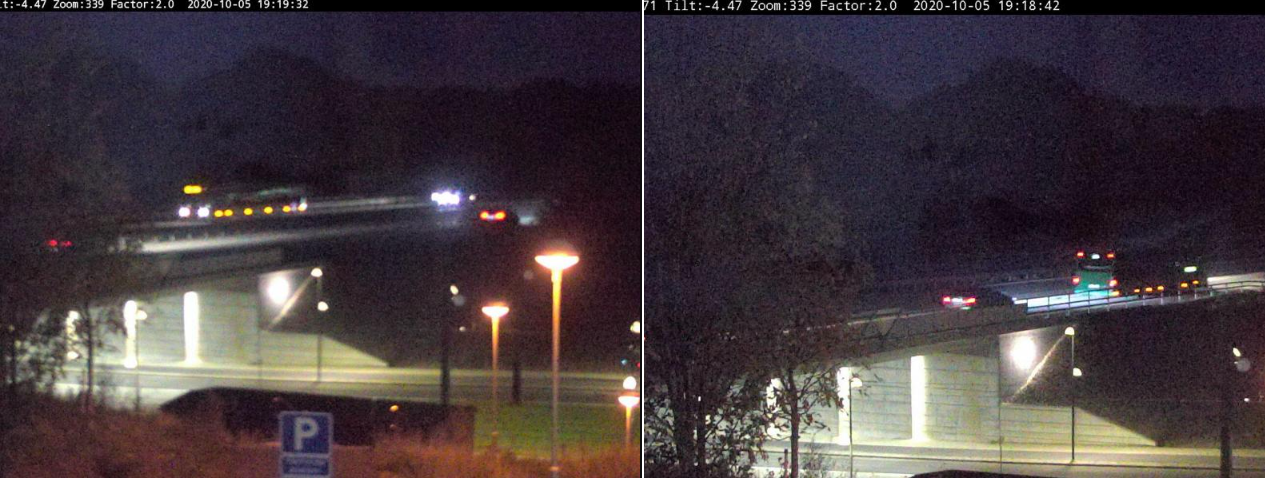Un problème avec la mise au point ?
Vous êtes au bon endroit ! Ce guide vous aide à résoudre les problèmes de mise au point.
Dôme et vitre avant
Les périphériques Axis sont conçus pour effectuer la mise au point à travers le dôme ou la vitre avant. Vous pouvez rencontrer des problèmes de mise au point en cas de retrait du dôme, d'utilisation d'un dôme autre que celui d'origine ou d'ajout d'une couche transparente supplémentaire devant la caméra.
Dôme ou vitre avant sale ou rayé(e)
Problème
Un dôme ou une vitre avant sale ou rayé(e) dégrade la qualité d'image et rend la mise au point de la caméra plus difficile. La fonction de mise au point automatique est particulièrement affectée. Pour les caméras PTZ, nous vous recommandons d'utiliser le panoramique, l'inclinaison et le zoom pour vérifier que le dôme est parfaitement propre et sans aucune rayure.

Solution possible
Si le dôme ou la vitre avant est très sale, nettoyez-le avec du savon ou un détergent doux, sans solvant et de l'eau tiède. Essuyez-le soigneusement avec un chiffon doux et sec. Veillez à ne pas rayer ou endommager la surface.
- Ne nettoyez pas un dôme ou la vitre avant qui semble propre à l’œil nu.
- Ne frottez jamais la surface.
- Un nettoyage excessif peut l'endommager.
- N’utilisez jamais de détergent puissant, tel que de l’essence, du benzène ou de l’acétone.
- Évitez de nettoyer à la lumière directe du soleil ou à des températures très élevées.
Effet double image
Des distorsions optiques près de la ligne d'horizon peuvent apparaître sur certaines caméras à dôme.
Exemple
Images d'un dôme conventionnel (à gauche) montrant l'effet double image et du Sharpdome (à droite) avec une inclinaison de 5° et un zoom de 20×.
Problème
Effet double image sur l'image.
Solution possible
Positionnez le périphérique plus en hauteur.
Diminuez l'angle d'inclinaison, de préférence en déplaçant la caméra.
Si vous avez besoin d'un grand angle d'inclinaison, nous recommandons de faire un zoom arrière car l'effet est plus prononcé lorsqu'un zoom avant est fait sur l'image.
Proximité des objets
Des problèmes de mise au point peuvent survenir sur les objets trop proches des périphériques.
Limite mise au point proche pour la mise au point automatique
La fonction Limite mise au point proche est disponible pour les caméras PTZ et les caméras avec focus à distance. La limite mise au point proche évite la mise au point automatique sur des objets se trouvant trop près du périphérique. Le périphérique fait plutôt la mise au point sur les objets qui se trouvent dans les zones d'intérêt. En augmentant la limite mise au point proche (c'est-à-dire en réduisant la plage de mise au point), vous pouvez accélérer la mise au point. Nous vous recommandons de tester les problèmes de mise au point en utilisant la valeur de limite mise au point proche la plus basse possible. Généralement, la valeur de la limite mise au point proche est définie sur 3 mètres par défaut. Chaque objectif a une distance minimale utilisable par rapport à l'objet, généralement d'environ 50 cm(20 pouces) pour les objectifs grand angle, et parfois 3 mètres ou plus pour les téléobjectifs.
Problème
Les objets proches du périphérique sont flous.
Solution possible
Remplacez la limite mise au point proche par une valeur inférieure dans l'interface Web du périphérique.
Conditions d’éclairage
Les conditions d'éclairage dans la scène peuvent affecter la capacité du périphérique à faire la mise au point. Cela concerne principalement les caméras PTZ.
Scène dans des conditions de luminosité extérieure éclatante
Au moment de tester le comportement d'une mise au point automatique, nous vous recommandons de commencer par une scène qui offre beaucoup de lumière naturelle et de contrastes nets (essentiellement une scène très éclairée). La fonction de mise au point automatique est basée sur le niveau de détection de lumière et de contraste. Le comportement de la mise au point peut également différer en fonction du type d'optique utilisé dans le périphérique.
Exemple
Une scène dans des conditions de luminosité extérieure éclatante.
Scène dont les conditions d'éclairage sont difficiles
Problème
Les scènes les plus difficiles pour nos caméras sont celles dont les conditions de lumière mixte sont dépourvues de source de lumière dominante. Dans ce type de scène, il est difficile pour l'algorithme de mise au point de trouver le point focal adéquat pour générer une bonne image.
Exemple
Une scène dont les conditions d'éclairage sont difficiles.
Solutions possibles
Certains périphériques prennent en charge une courbe de suivi de mise au point réglable ou une fonction automatique dans le bloc caméra pour que la mise au point soit faite sur la source de lumière la plus forte disponible dans la scène, qu'il s'agisse d'une lumière infrarouge ou d'une lumière normale. Cette valeur peut être définie manuellement comme suit :
Accédez d'abord à Vidéo > Image > Mode jour-nuit et désactivez le masque IR pour que la courbe de suivi de mise au point puisse fonctionner.
Accédez à Système > Configuration ordinaire.
Dans la configuration ordinaire, recherchez la courbe de suivi de mise au point et sélectionnez l'une des valeurs suivantes :
Normal (pour la lumière visible)
850 nm (pour la lumière infrarouge)
950 nm (pour la lumière infrarouge)
Scène de surveillance de la circulation
Problème
Dans les scènes de surveillance de la circulation où des véhicules sont en mouvement et avec de nombreuses sources de lumière, la mise au point correcte de la caméra est difficile. La caméra essaie difficilement de trouver des contrastes nets dans l'image pour faire la mise au point car la lumière de la scène change constamment. Ce comportement est connu sous le nom de « chasse à la mise au point ».
Exemple
Une scène de surveillance de la circulation avec de nombreuses sources de lumière, ce qui entraîne une chasse à la mise au point.
Solution possible
Dans l'interface Web du périphérique, essayez d'utiliser la fonction de rappel mise au point.
Autre option : essayez de réduire le gain et de désactiver la réduction de bruit. Gardez à l'esprit que si vous désactivez la réduction du bruit, le bruit peut augmenter et nuire à la recherche de mise au point automatique.
Pour en savoir plus sur les fonctions de mise au point, rendez-vous sur notre portail de livres blancs.
Optique
Certaines caméras vous permettent d'ajuster manuellement la mise au point. Sur d'autres, vous pouvez remplacer l'objectif. Ces deux opérations, le réglage manuel de la mise au point ou le remplacement de l'objectif, peuvent affecter la mise au point.
Mise au point manuelle
Problème
Parfois, la mise au point de la caméra n'est pas bonne dès le début.
Solution possible
Pour les caméras dotées d'une bague de mise au point, suivez les instructions du manuel d'utilisation pour faire la mise au point. Pour consulter nos manuels, accédez à la documentation Axis.
Remplacer l’objectif
Problème
Le remplacement de l'objectif risque de générer des problèmes de mise au point.
Solution possible
- Pour éviter les problèmes de mise au point après avoir remplacé un objectif, procédez comme suit :
Arrêtez tous les enregistrements et déconnectez l’alimentation du périphérique.
Débranchez le câble de l'objectif et retirez l'objectif standard.
Installez le nouvel objectif et connectez le câble de l'objectif.
Rebranchez l'alimentation.
Si vous avez installé un P-Iris, connectez-vous à l'interface Web du périphérique et accédez à Vidéo > Image > Exposition. Sélectionnez l’objectif P-Iris que vous avez installé.
- Remarque
Si vous utilisez un diaphragme CC, un diaphragme manuel ou un objectif i-CS en option, il n'est pas nécessaire de sélectionner un pilote d'objectif.
Pour que les modifications soient prises en compte, redémarrez le périphérique. Accédez à Maintenance et cliquez sur Restart (Redémarrer).
Réglez le zoom et la mise au point.
- Remarque
Pour un objectif avec P-Iris, diaphragme DC ou diaphragme manuel, réglez manuellement la mise au point sur l’objectif avant de la régler depuis l’interface web.
Vibrations et chocs
Problème
Les vibrations et les chocs peuvent affecter la mise au point des caméras fixes. Les vibrations et les chocs sont principalement dus à des vents forts, au passage de véhicules lourds dans la rue ou à des supports instables.
Solution possible
Si la mise au point s'améliore au redémarrage de la caméra, les vibrations expliquent très probablement la perte de mise au point. Vous pouvez le confirmer en vérifiant si la caméra perd la mise au point lorsque le vent est plus fort que d'habitude. Dans ce type de situation, la mise au point se perd progressivement au fil du temps. Nous vous recommandons de ne pas installer de caméras Axis sur des poteaux d'éclairage instables.
En tant que solution de rechange, vous pouvez créer une règle dans la caméra afin d'effectuer la mise au point automatique une fois par semaine. Vous définissez la règle permettant d'envoyer une commande VAPIX® en guise de notification. Il s'agit de la commande VAPIX suivante :
http://Cam_IP/axis-cgi/opticssetup.cgi?autofocus=perform
Ouvrir un cas de support
Il se peut que ce guide n'ait pas permis de résoudre vos problèmes. Dans ce cas, vous êtes invité à ouvrir un cas de support.
Données et informations des cas de support
- Si possible, testez vos dispositifs avec la version la plus récente d'AXIS OS sur une voie LTS (support à long terme) ou active. Vous pouvez trouver la dernière version sur notre page Device software (Logiciel du dispositif). Pour en savoir plus sur le suivi à long terme (LTS), reportez-vous au portail AXIS OS Portal.
- Veillez à toujours joindre le rapport de serveur du périphérique au cas de support. Voici un didacticiel vidéo sur YouTube qui explique comment télécharger un rapport de serveur depuis l'interface Web du périphérique.
Voici la liste des informations à collecter avant de contacter l'assistance technique d'Axis :
Tous modèles de caméras
Avez-vous effectué une remise en paramètres d'usine ?
Où la caméra est-elle installée ? Par exemple, sur un poteau, dans une rue où circulent des véhicules, ou sur un mur.
Quand les problèmes de mise au point ont-ils commencé ? Juste après l'installation ou après un certain temps ? Existe-t-il une tendance ?
Plusieurs caméras du même modèle ont-elles le même problème ?
Pourrait-il s'agit d'interférences provenant du système de gestion vidéo (VMS) ? Si possible, isolez la caméra du VMS en modifiant temporairement son mot de passe.
Caméras fixes
Le dôme ou la vitre avant est-il/elle sale, poussiéreux, rayé ou endommagé ?
Si la caméra dispose d'un dôme, la mise au point est-elle effectuée si vous retirez le dôme ?
Avez-vous procédé à un calibrage et à une mise au point automatique ?
Caméras PTZ (panoramique-inclinaison-zoom)
Avez-vous effectué une mise au point manuelle ?
Avez-vous effectué un calibrage PTZ ?
Pour résoudre les problèmes relatifs à la mise au point, nous nous appuyons sur les enregistrements et les images. Avant d'effectuer des enregistrements ou de prendre des photos :
Ajoutez les coordonnées dans l'incrustation : Préréglage #P, Panoramique : #x, Inclinaison : #y, Zoom : #z, Facteur : #Z, « Inclure la date », « Inclure l'heure ».
Enregistrez sur des scènes prédéfinies telles que des positions prédéfinies. En effet, il est plus facile de dépanner les mêmes scènes.
Testez la mise au point automatique sur une diversité de scènes et de zones avec différentes sources de lumière et différents niveaux de zoom.
Remarque finale
Les périphériques Axis fonctionnent comme prévu si leur installation est conforme à la procédure du guide d'installation.
Axis n'est pas responsable de la manière dont la configuration du périphérique décrite dans ce guide affecte votre système. En cas d'erreur du périphérique ou du système due à vos modifications ou si vous obtenez des résultats autres que ceux attendus, nous vous recommandons de restaurer les paramètres par défaut du périphérique.
Ce guide ne couvre pas toutes les problèmes possibles, mais ceux qui reviennent souvent dans les cas de support. En tant que client Axis, n'hésitez pas à contacter l'assistance Axis chaque fois que vous en avez besoin.